Introducción
Siri es una característica emblemática del iPhone, haciendo la tecnología más accesible con su asistencia de voz manos libres. Desde configurar alarmas hasta encontrar direcciones, Siri desempeña un papel vital. Pero, ¿qué sucede cuando Siri deja de responder? Si estás enfrentando problemas con Siri que no funciona en tu teléfono, ten la seguridad de que no estás solo. En esta guía detallada, exploraremos varias razones de la falta de respuesta de Siri y te guiaremos a través de pasos efectivos de solución de problemas.
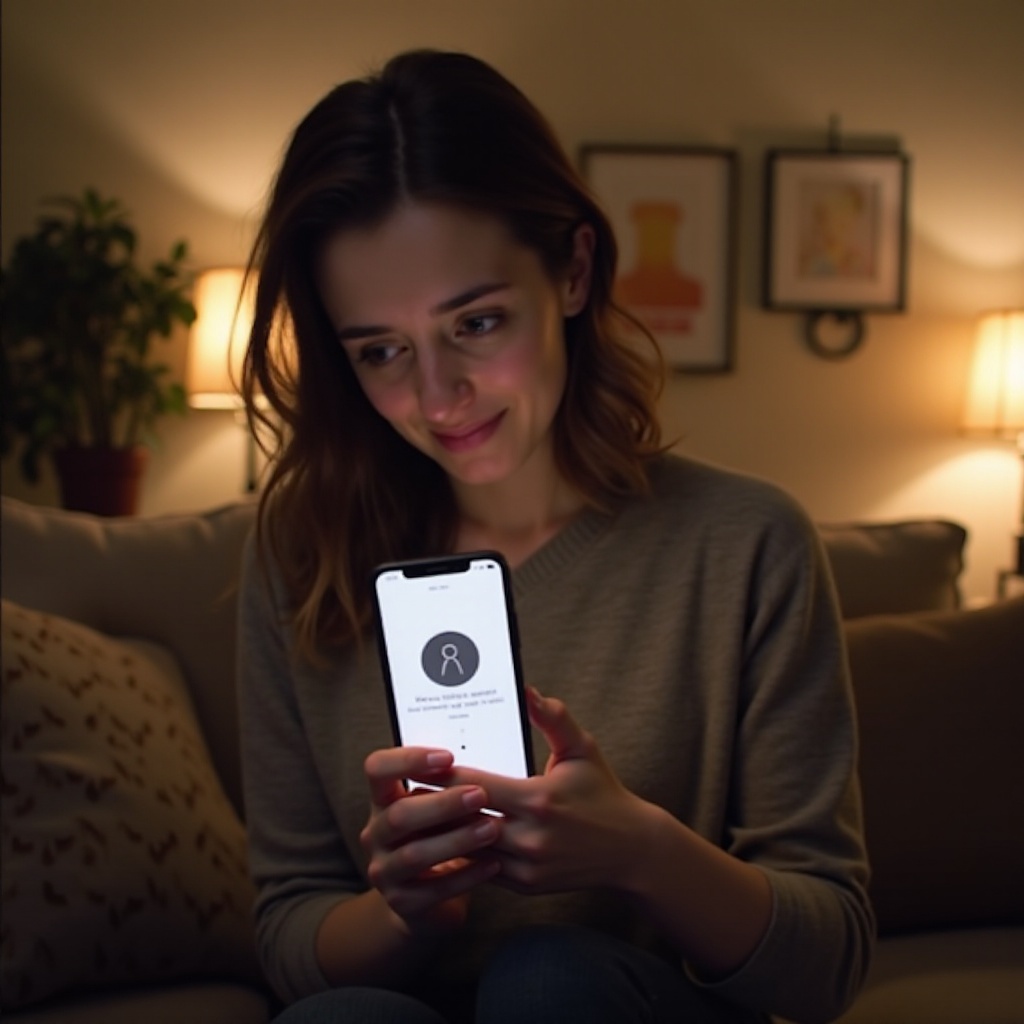
Razones Comunes por las Cuales Siri No Funciona
Entender por qué Siri no responde es clave para resolver el problema de manera eficiente. Aquí hay algunas razones comunes:
-
Problemas de Micrófono: Un micrófono limpio es crucial para que Siri interprete los comandos de voz. Obstrucciones o daños pueden obstaculizar este proceso.
-
Fallos del Software: Como todo software, iOS y Siri pueden tener errores o fallos que interrumpen la funcionalidad.
-
Ajustes Deshabilitados: Los ajustes necesarios como el acceso al micrófono y Siri & Buscar deben estar habilitados.
-
Conectividad a Internet: Se necesita una conexión a internet fuerte para que Siri se comunique con los servidores.
-
Versión de iOS Desactualizada: Una versión de iOS desactualizada puede causar problemas de compatibilidad con la última versión de Siri.
Saber estas razones comunes te permite abordar la solución de problemas de manera más sistemática.
Pasos de Diagnóstico Básico
Comienza con estas simples comprobaciones antes de pasar a soluciones más complejas:
-
Revisa el Micrófono: Asegúrate de que tu micrófono no esté obstruido. Realiza una llamada de prueba para confirmar que funciona correctamente.
-
Reinicia Tu Dispositivo: Reiniciar a menudo puede resolver fallos temporales en el sistema.
-
Actualiza iOS: Mantener iOS al día puede solucionar muchos problemas. Ve a Configuración > General > Actualización de Software.
-
Desactiva y Activa Siri: Esto puede actualizar los ajustes de Siri. Ve a Configuración > Siri & Buscar y desactiva Siri, espera, y luego actívalo.
Estos pasos básicos a menudo resuelven problemas menores sin necesidad de tomar más acciones.
Conectividad y Configuración
Problemas con la conectividad o la configuración pueden impedir que Siri funcione correctamente. Aquí te mostramos cómo abordarlos:
-
Revisa la Conexión a Internet: Asegúrate de tener una conexión Wi-Fi robusta o datos móviles. Prueba la conectividad cargando una página web.
-
Verifica Configuraciones: Asegúrate de que todos los ajustes relevantes estén habilitados en Configuración > Siri & Buscar.
-
Revisa Configuración de Idioma: Asegúrate de que el idioma de Siri coincida con el idioma que hablas a través de Configuración > Siri & Buscar > Idioma.
-
Modo Avión: Activa y desactiva el Modo Avión para restablecer ajustes de red, lo cual puede resolver problemas de conectividad.
Si Siri se vio afectado por estos problemas de conectividad o configuración, estos métodos deberían ayudar a restaurar su funcionalidad.
Solución de Problemas Avanzada
Para problemas persistentes, considera estos pasos avanzados:
-
Restablecer los Ajustes de Red: Ve a Configuración > General > Restablecer > Restablecer Ajustes de Red. Esto borrará contraseñas de Wi-Fi guardadas, lo cual podría solucionar problemas más profundos.
-
Revisar Restricciones de Aplicación: Siri podría estar restringido por configuraciones bajo Tiempo de Uso. Asegúrate de que Siri sea una aplicación permitida.
-
Restaurar Configuraciones del iPhone: Como último recurso, restablece todos los ajustes a través de Configuración > General > Transferir o Restablecer iPhone > Restablecer > Restablecer Todos los Ajustes. Los datos personales permanecen seguros.
Estas medidas avanzadas pueden abordar efectivamente problemas operativos más obstinados.
Corrección de Errores Específicos de Siri
Siri aún puede funcionar pero mostrar errores específicos. Aquí se explica cómo abordar algunos comunes:
-
Error de Conexión de Siri: Cambia entre Wi-Fi y datos móviles, o restablece los ajustes de red si el problema persiste.
-
Retraso en la Respuesta de Siri: A menudo, actualizar tu iOS resuelve problemas de demora.
-
Interpretación Errónea de Comandos de Voz: Recalibra entrenando de nuevo a Siri en Configuración > Siri & Buscar > Escuchar “Oye Siri”.
Comprendiendo y abordando estos errores, puedes apuntar más precisamente al problema subyacente.
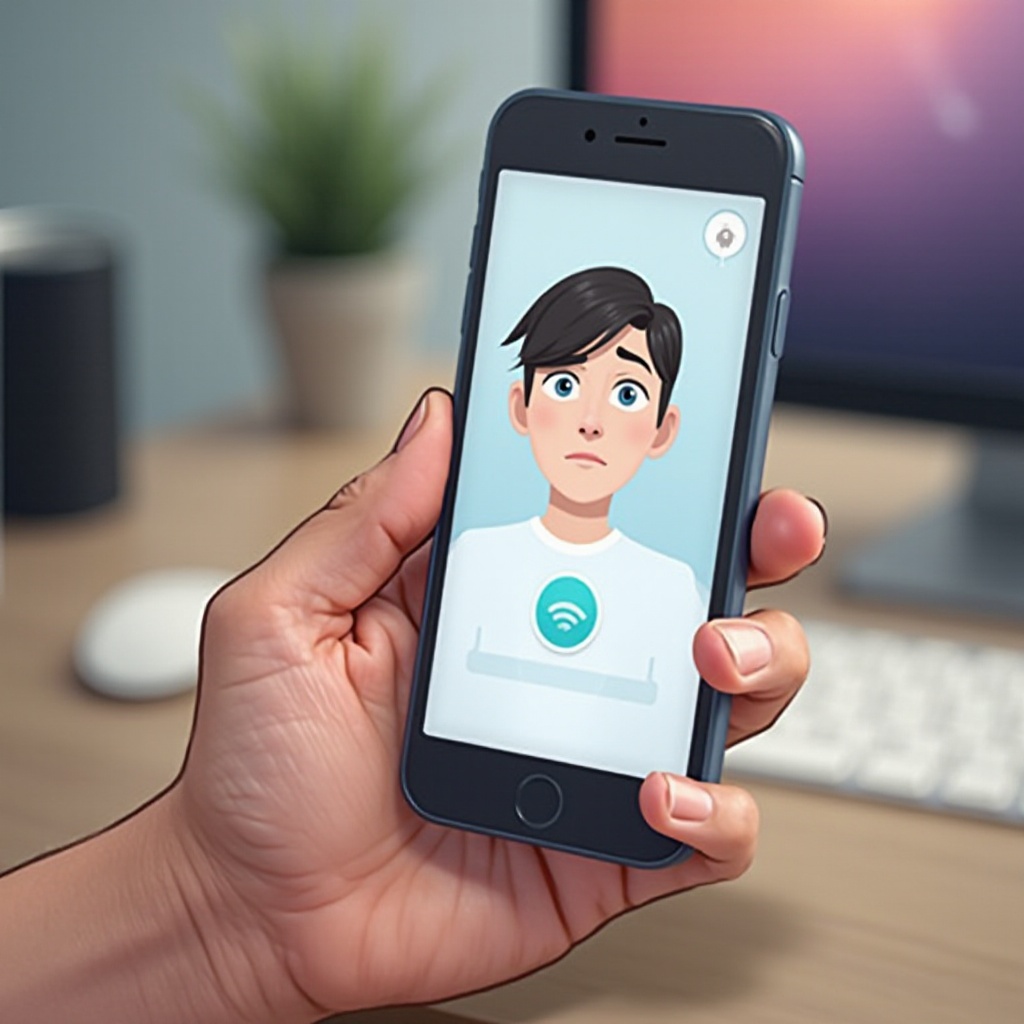
Cuándo Buscar Ayuda Profesional
Si has intentado todas las soluciones de problemas y Siri sigue sin funcionar, podría ser hora de consultar con el Soporte Técnico de Apple o visitar una Tienda Apple. Los profesionales pueden realizar diagnósticos para identificar problemas relacionados con el hardware, tales como problemas de micrófono o de la placa. Buscar asistencia experta es aconsejable para prevenir más complicaciones y asegurar que tu dispositivo se mantenga en óptimas condiciones.

Conclusión
Mantener la funcionalidad de Siri enriquece significativamente tu experiencia con el iPhone. Esta guía ofrece un camino para diagnosticar y resolver problemas relacionados con Siri, permitiéndote potencialmente solucionar problemas desde casa. Sin embargo, no dudes en buscar soporte profesional si es necesario para mantener el rendimiento de tu dispositivo.
Preguntas Frecuentes
¿Por qué Siri no responde a mi voz?
Siri podría no responder debido al volumen silenciado, problemas con el micrófono o configuraciones incorrectas. Verifique el funcionamiento del micrófono y que el volumen de Siri esté activado.
¿Cómo restablezco Siri en mi teléfono?
Para restablecer Siri, desactívelo y luego actívelo en Configuración > Siri y Buscar. Para casos serios, restablezca la red o todas las configuraciones.
¿Puede una batería baja afectar el rendimiento de Siri?
Una batería baja puede activar modos de ahorro de energía, afectando la capacidad de respuesta de Siri. Recargar su teléfono debería ayudar.
